苹果手机拍两下截屏怎么设置,苹果手机自带的截屏功能一直都是非常实用的一项功能,而拍两下截屏更是让操作更加简便快捷。对于苹果手机用户来说,如何设置拍两下截屏功能也是非常重要的一点。以下我们将会介绍拍两下截屏的设置方法,帮助大家更好地利用苹果手机的便捷功能。
iPhone苹果手机敲两下截屏设置方法
具体方法:
1.打开我们的设置,进入设置选项界面
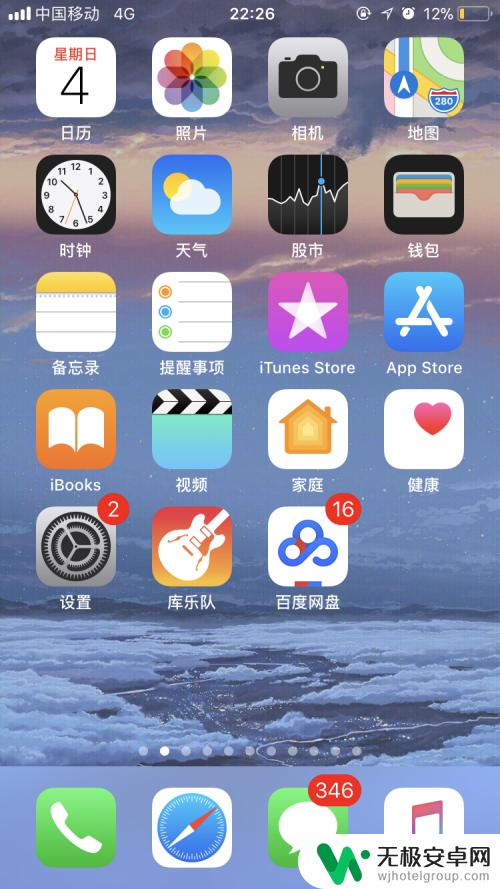
2.选择通用,选择我们的辅助功能。
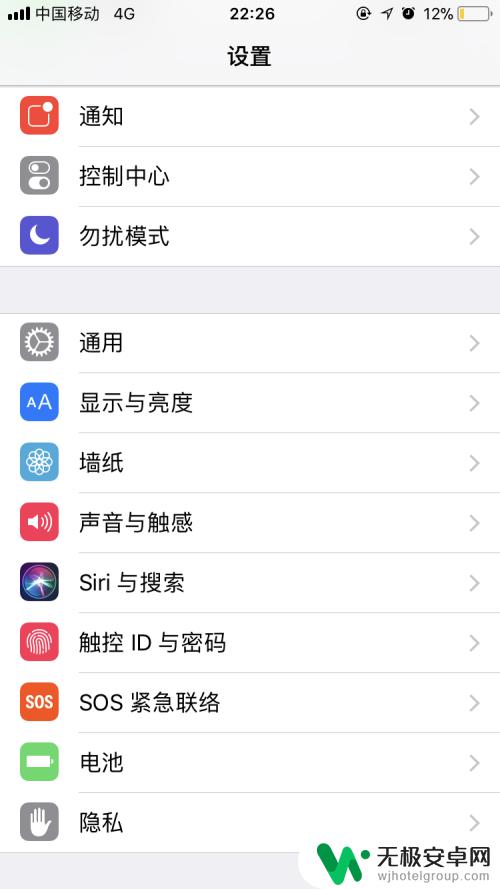

3.进入辅助功能后选择我们将我们的辅助触控打开。就是往右滑显示绿色。
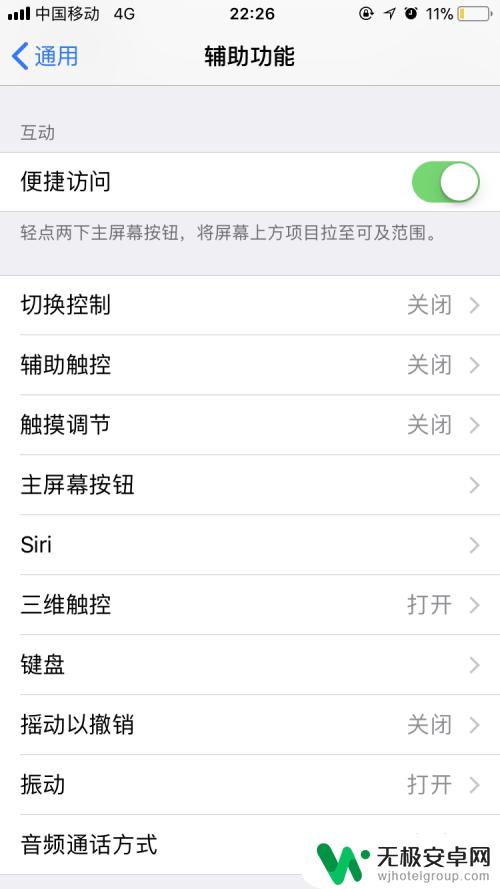
4.往下拉,我们选择“敲两下”,这样就是我们的手势操作的一种。
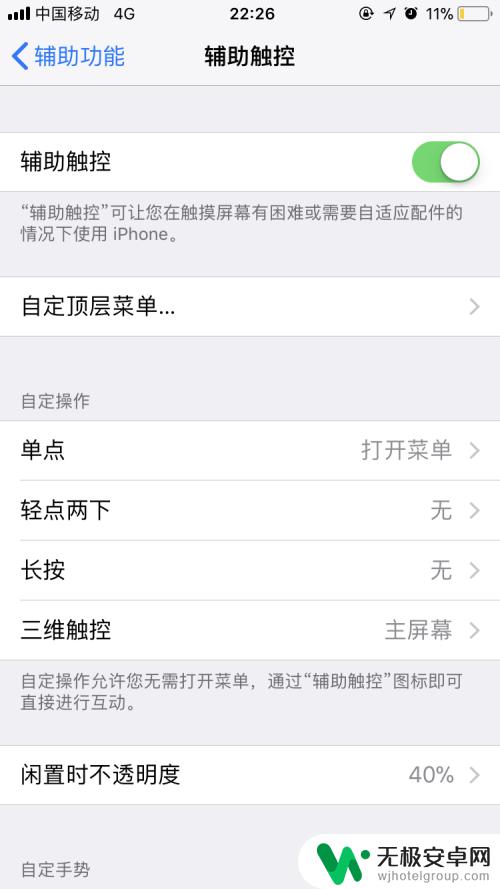
5.选择好了之后,我们功能选择截屏功能。
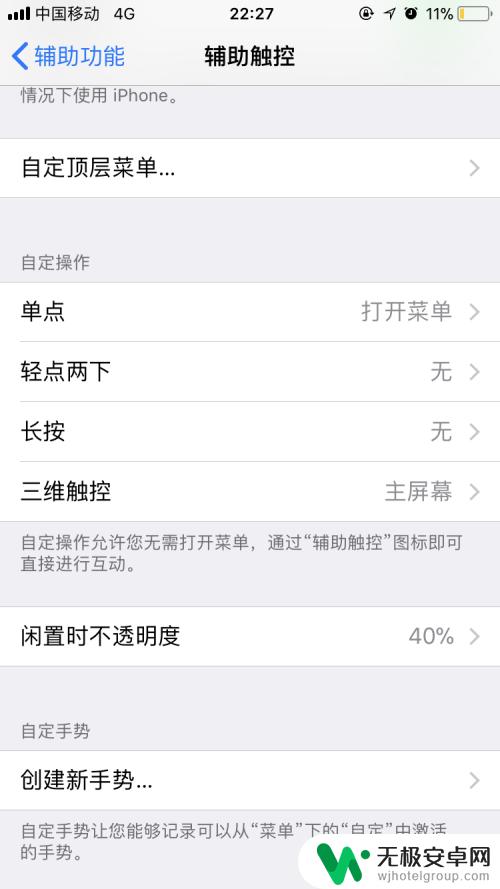
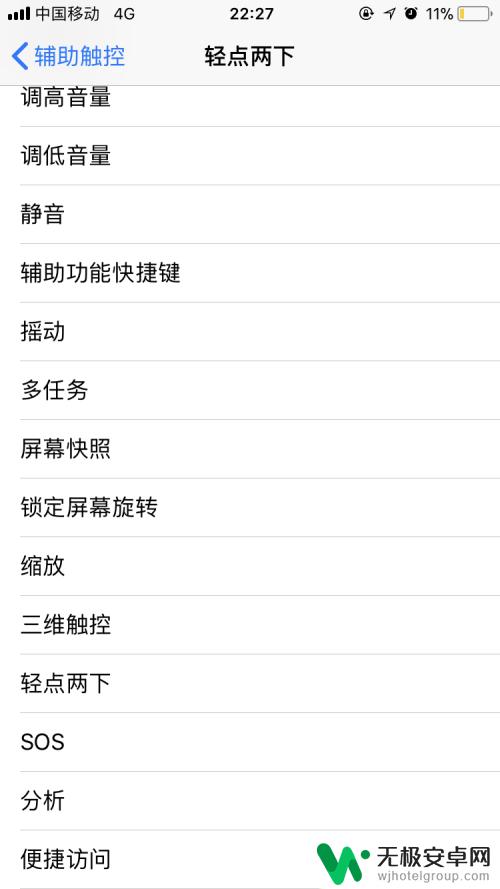
6.我们回到手机界面,我们发现只要连续按两下我们的辅助home键就可以截屏拉~是不是非常实用
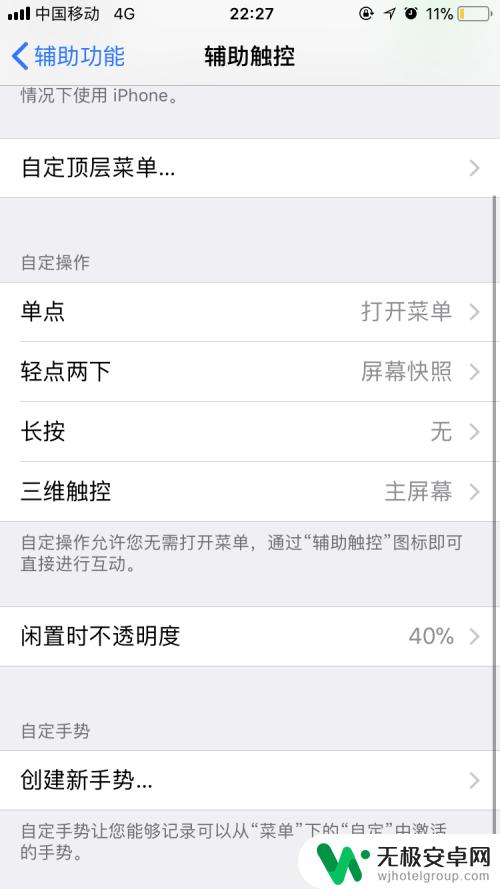
7.需要注意的是我们的这个连按两下是必须要按在我们的辅助触控上的。其他地方是没有用的。
苹果手机随时可以进行截屏操作,只需要敲两下屏幕即可。如果想要设置其他方法进行截屏,也可以通过“辅助功能”中的“按键呼出”进行设置。这样,我们就能够更快捷、更便利地进行截屏操作了。让我们一起享受苹果手机带来的高效率体验吧!











